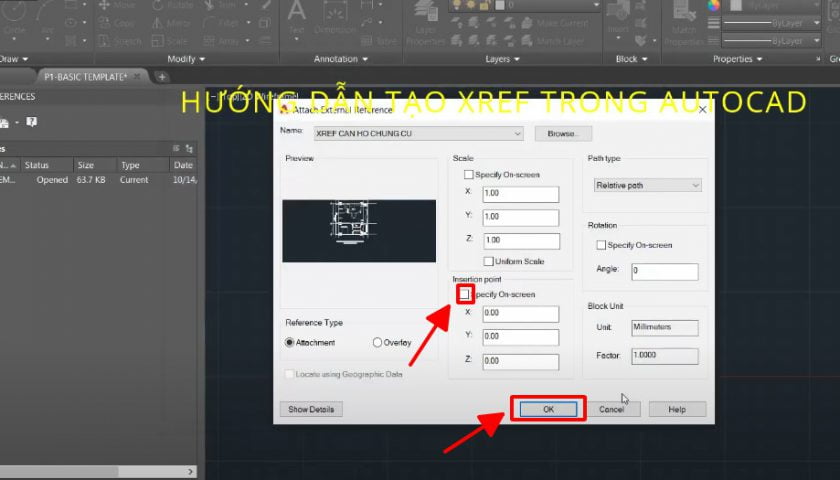Cách phá xref trong cad là vấn đề được nhiều người dùng cad quan tâm. Bài viết này chúng tôi cũng chia sẻ cả vấn đề “xref là gì?”, “chuyển một xref thành một Block như thế nào?”. Chúng ta sẽ cùng tìm hiểu các vấn đề trên qua bài viết dưới đây nhé.
Xref trong cad là gì hay file xref là gì?
Video chia sẻ cách phá XREF trong cad, mời các bạn đón xem.
Xref là một tính năng mà rất nhiều công ty ứng dụng vào, Xref được sử dụng như là một file ảnh hoặc như một Block để làm giảm kích thước bản vẽ chính.
Ví dụ dưới đây là một file Xref mặt bằng nhà chung cư.
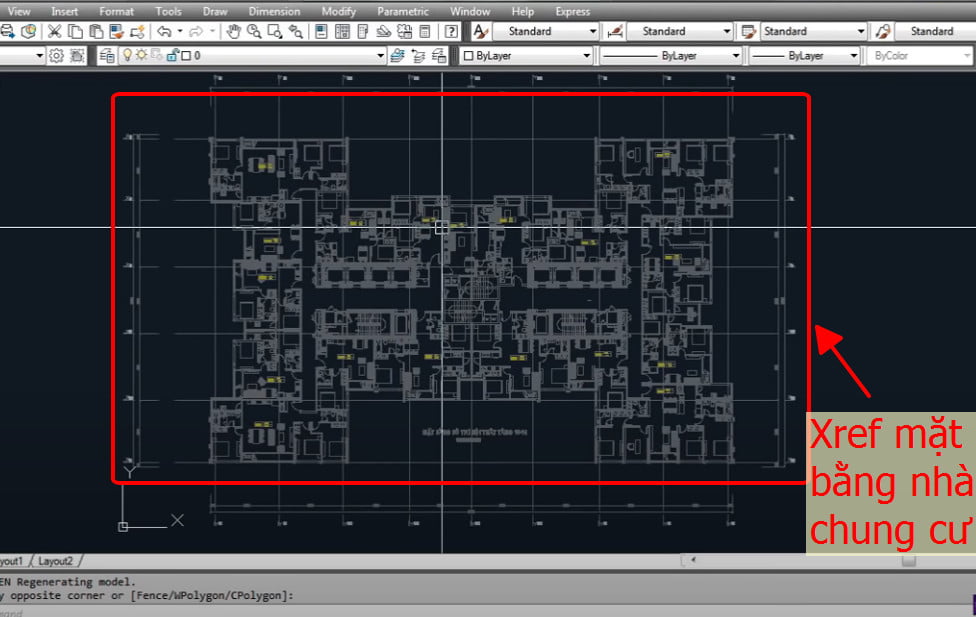
Xref trong autocad càng được sử dụng nhiều trong các dự án lớn. Mỗi bản vẽ điện hay bản vẽ nước đều cần có mặt bằng dự án để hiển thị, mà phần mặt bằng này trong các dự án có dung lượng lớn. Nên việc chuyển phần mặt bằng đó thành Xref cho giảm dung lượng là vô cùng hợp lý.
Trước khi tìm hiểu cách phá lệnh Xref trong cad chúng ta tìm hiểu cách tạo file Xref trong autocad đã các bạn nhé.
Hướng dẫn cách tạo Xref trong autocad?
Bước 1: Các bạn cần chuẩn bị một file mặt bằng để làm file Xref.
Ở ví dụ này chúng tôi chuẩn bị một mặt bằng căn hộ nhà chung cư để làm Xref.

Bước 2: Các bạn mở một file bản vẽ cad mới để chèn file Xref phía trên vào.

Bước 3: Các bạn nhập cú pháp XR rồi enter để gọi lệnh Xref trong autocad.

Bước 4: Lúc này sẽ xuất hiện bảng External Reference trong cad như hình dưới đây.

Lưu ý: Trước khi chèn Xref vào một bản vẽ bất kỳ chúng ta cần kiểm tra tỷ lệ bản vẽ cũng như đơn vị giữa file Xref và file cần chèn. Giữa hai bản vẽ khi là mm thì cùng là mm hoặc khi là inch thì cùng là inch.
Bước 5: Cần kiểm tra đơn vị giữa các bản vẽ như hình dưới đây.
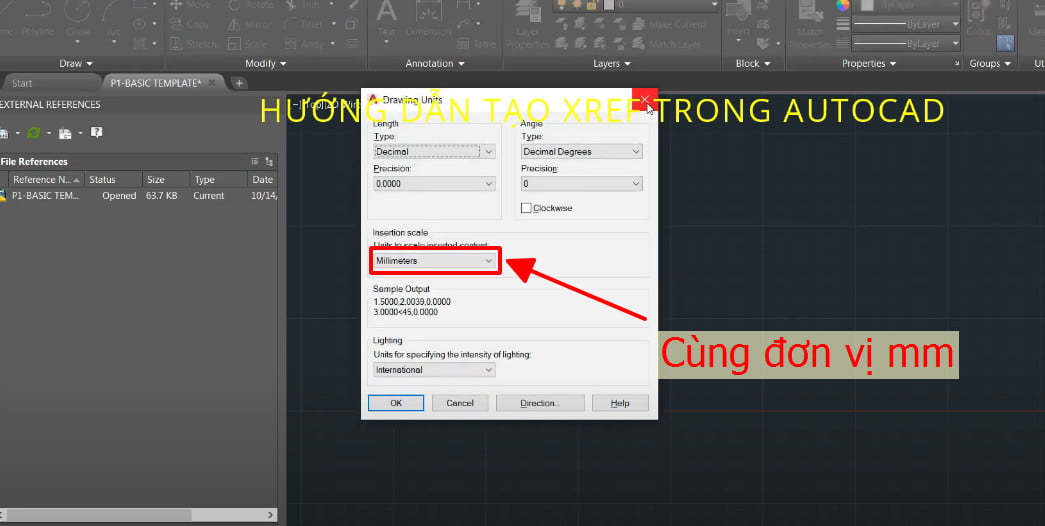
Bước 6: Bạn chọn vào biểu tượng dưới đây để tạo Xref.

Bước 7: Lựa chọn file cần chèn làm Xref rồi nhấn Open như hình dưới.
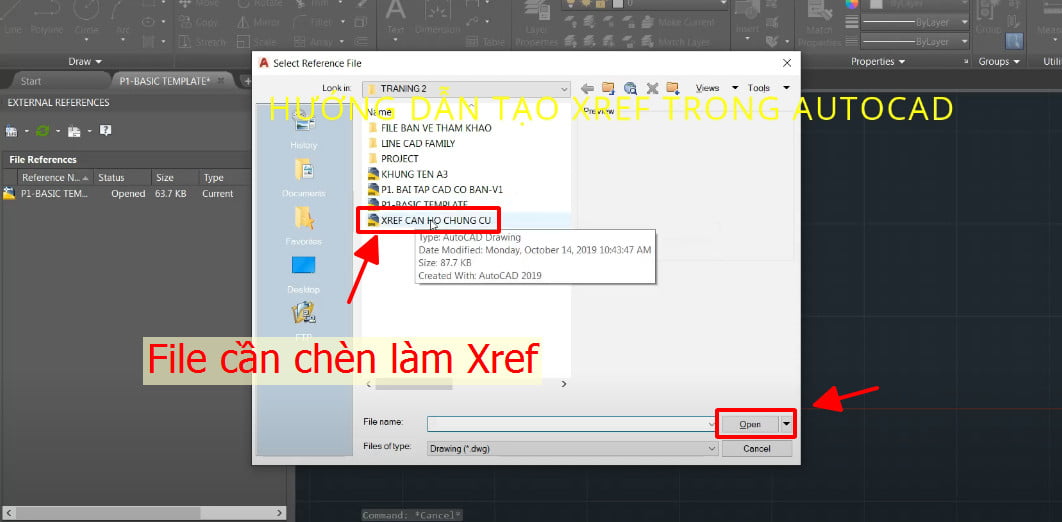
Bước 8: Các bạn lựa chọn vào các vùng khoanh đỏ như hình dưới.
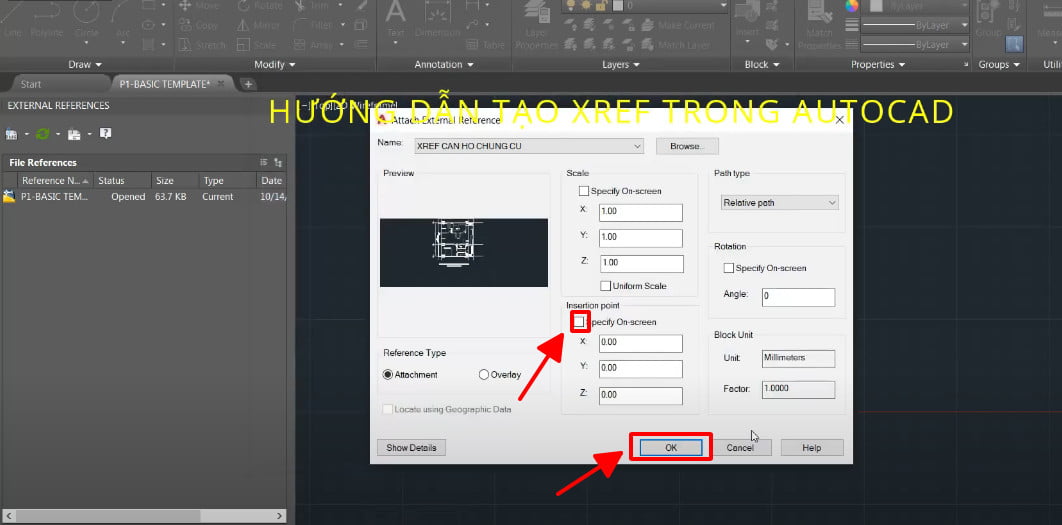
Bước 9: Chọn vị trí đặt file Xref.

Cách phá Xref trong autocad?
Để phá Xref bạn làm theo các bước sau.
Bước 1: Trong bảng External Reference bạn chọn File Xref cần phá rồi chuột phải chọn Bind như hình dưới.
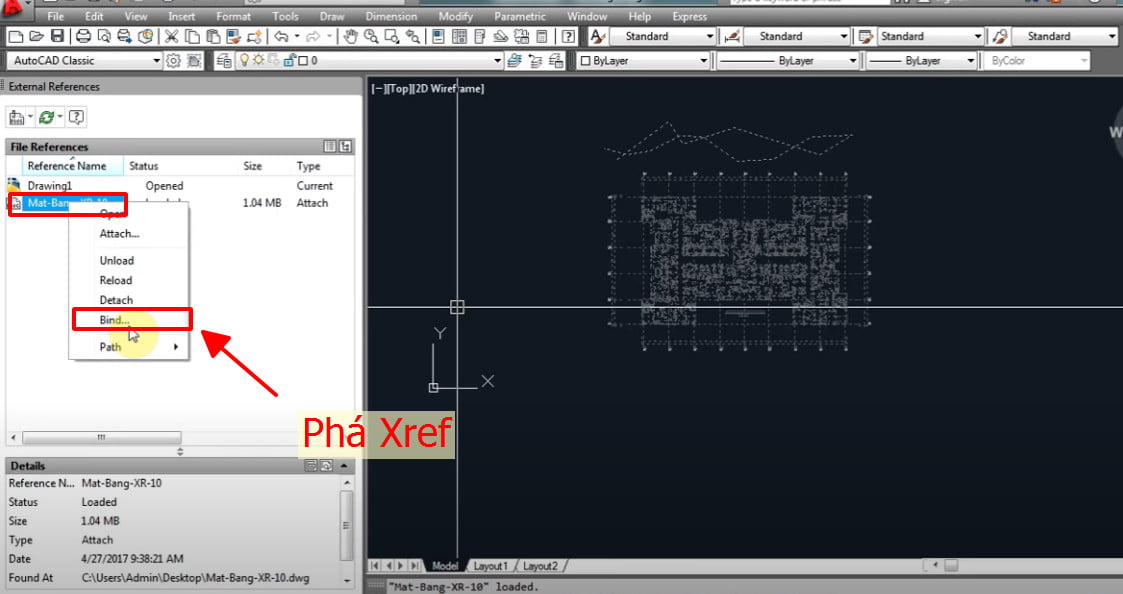
Bước 2: Xuất hiện bảng Bind Xref/DGN underlays.
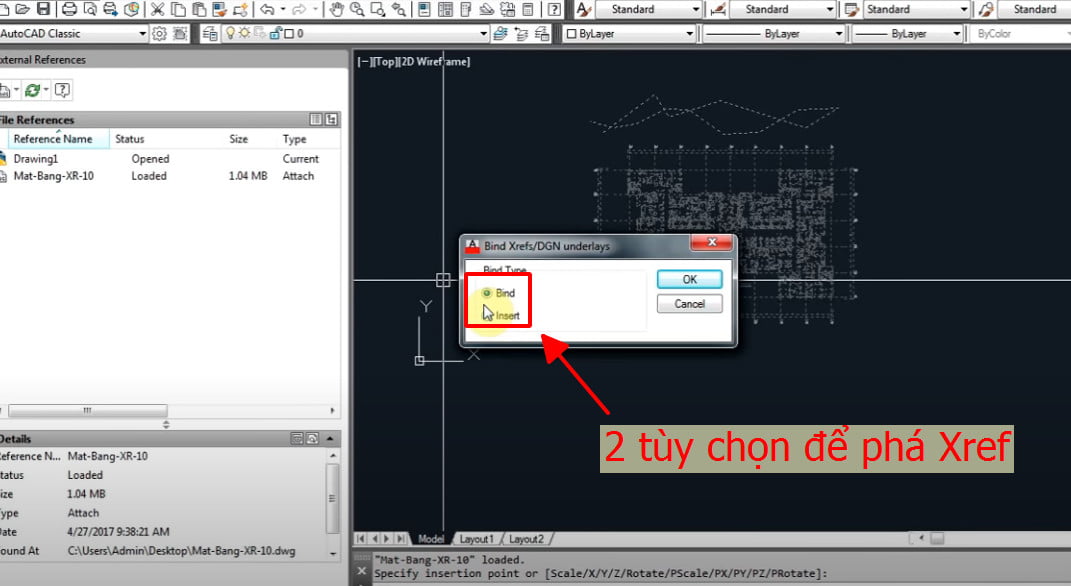
Bind và Insert có công năng như nhau, khi chọn Bind và Insert thì biến file Xref thành file thật mà không phải một file ảnh.
Vì Xref chỉ là một hình ảnh nên bạn không thể chỉnh sửa hay điều chỉnh thuộc tính trên Xref được, chính vì vậy mới có chức năng Bind để phá Xref.
Việc khác nhau của việc phá Xref giữa Bind và Insert chỉ là phần layer chèn vào. Các bạn tự tìm hiểu phần này để hiểu rõ hơn nhé.
GIỚI THIỆU THƯ VIỆN XÂY DỰNG DUNG LƯỢNG HƠN 20GB++ GỒM NHIỀU BẢN VẼ HAY
| THƯ VIỆN XÂY DỰNG 20GB++ GIÁ: 200.000đ
| (Gồm nhiều bản vẽ nhà cấp 4, nhà phố, nhà biệt thự, chung cư, nhà xưởng, khách sạn, công trình hạ tầng, giao thông, thư viện bản vẽ biện pháp thi công hay vv…) | MUA NGAY THƯ VIỆN XÂY DỰNG 20GB++ |
| (HỖ TRỢ MUA THƯ VIỆN QUA ZALO: 0965882388) | ||

Thư viện nhiều bản vẽ biệt thự file cad, sketchup




Cảm ơn các bạn đã theo dõi bài viết.
Đo góc trong cad, cách sử dụng lệnh dim đo góc trong cad
Đổi lệnh trong cad, cách chỉnh sửa lệnh tắt trong cad nhanh
Vẽ đường cong trong cad, cách vẽ đường cong lượn sóng trong autocad